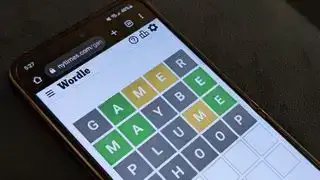(Zasluge za sliko: Iron Gate Studio)
Skočiti: Osvojite vikinško vice s temi vodniki po Valheimu 
(Zasluge za sliko: Iron Gate Studios)
Valheim Mistlands : Kar vemo
Valheim šef : Prikliči in premagaj jih vse
Delovna miza Valheim : Kako ga zgraditi in nadgraditi
Hrana Valheim : Recepti in kombinacije
Valheim poveljuje : Priročne goljufajoče kode
Valheim modifikacije : Najboljši igralski dodatki
Nastavitev namenskega strežnika Valheim je odličen način za igranje s prijatelji, če želite vskočiti zdaj, ko je prispela posodobitev Valheim Mistlands. Iron Gateova igra za preživetje Viking je požela velik uspeh, odkar je leta 2021 dosegla zgodnji dostop. Na trgu, ki se zdi več kot malo zasičen z žanrom preživetja, se je Valheim izkazal za enega izmed najbolj vznemirljiva nova igra preživetja v zadnjih letih . Eden od mnogih dejavnikov, ki je nedvomno prispeval k njegovemu uspehu – poleg potrebe po izgradnji popolne baze – je možnost igranja sam ali z do 10 igralci.
Namenski strežnik pa je le ena od možnosti – če ne želite dodatnih težav z nastavitvijo lastnega zasebnega strežnika, je možnost tudi gostovanje igre lokalno na vašem računalniku. Vsaka izbira ima prednosti in slabosti. Medtem ko lokalno gostovanje igre zahteva le nekaj dodatnih klikov za nastavitev, bo namenski strežnik pomenil, da je svet vedno na spletu, tako da gostitelju ne bo treba biti prisoten, da bi lahko prijatelji igrali skupaj.
voditi studie
Če niste prepričani, katera možnost je najboljša za vas, je v tem vodniku podrobno opisano vse, kar morate vedeti o igri za več igralcev, pa tudi razčlenitev, kako nastaviti namenski strežnik Valheim za vas in vaš klan Vikingov.
Kako deluje igra za več igralcev v Valheimu
Če navedem nekaj osnov, takole deluje igra za več igralcev v Valheimu: poljuben lik in njegov inventar lahko prenesete iz ene igre v drugo. To prenaša njihov napredek v spretnostih iz kraja v kraj, vendar vedite, da bo vsaka oprema, ki jo izgubite v enem svetu, še vedno izgubljena v drugem, če se odjavite, preden jo pridobite. Razvijalci Iron Gate Studio predlagajo ločen lik za enega in več igralcev in tisti, ki so zelo previdni, bi to verjetno morali storiti.
Z vsakim novim igralcem, ki vstopi v igro, postanejo sovražniki težji. Ko igralec odide, mu postane lažje. To si je vredno zapomniti, če igrate z nekaj prijatelji in se med raziskovanjem ločite.
Lokalno gostovanje
Slika 1 od 2Kako zagnati lokalni strežnik.(Zasluge za sliko: Iron Gate Studio)
Kako se pridružiti strežniku.(Zasluge za sliko: Iron Gate Studio)
Kako lokalno zagnati strežnik Valheim
Če samo igrate Valheim za več igralcev z enim ali dvema drugima igralcema in nikoli ne boste igrali ločeno, je namenski strežnik verjetno pretirano. Oseba z najboljšo internetno povezavo in najbolj zmogljivo igralno napravo naj gosti lokalni strežnik. Ne pozabite le, da boste lahko igrali skupaj le, ko je gostitelj na spletu.
Če želite igro gostiti lokalno, ustvarite nov svet ali izberite obstoječega, nato pa izberite možnost »Zaženi strežnik«. Nato boste pozvani, da vnesete geslo, in ko to storite, kliknite »Začni«, da se naložite. Drugi lahko zdaj poiščejo vaš strežnik pod Pridruži se igri in vnesejo geslo za povezavo.
Kako se pridružiti strežniku Valheim
Drugi zavihek v meniju po izbiri znaka je Pridruži se igri. Tako boste lahko videli strežnike, ki jih gostijo vaši prijatelji Steam, ali poiščite strežnike skupnosti in se na ta način pridružite. V vsakem primeru boste potrebovali geslo.
Namenski strežnik

(Zasluge za sliko: Iron Gate AB)
aktivacija
Kje gostiti namenski strežnik Valheim
Namenski strežnik lahko postavite na kateri koli osebni računalnik. Nekateri ga bodo namestili na sekundarni računalnik, drugi na isti računalnik, na katerem bodo igrali. Ali je to dobra ideja, je odvisno od vas. Stvari, ki jih morate upoštevati, so hitrost vaše internetne povezave in moč vašega igralnega računalnika. Valheim ni preveč zahtevna igra in nobena ne poganja strežnika, a skupaj bosta obremenila večino strojev – in kakovost povezave za druge igralce.
Po mojih izkušnjah je stroj s 15 let starim procesorjem močno zatikal s tremi povezanimi predvajalniki in postal precej nezmožen igrati z več. Naprava z Intel i7 iz leta 2013 je delovala dobro pri 100 Mb/s navzdol, 10 Mb/s navzgor v internetu s petimi povezanimi predvajalniki, z občasnim zamikom ali zatikanjem – tako da bi bil star rezervni računalnik ali vaša predstavnostna različica idealen za to delo.
Če želite to nastaviti, boste morali vedeti, kako narediti posredovanje vrat in kako najti IP strežniške naprave, kar pomeni, da boste verjetno potrebovali skrbniški dostop do vašega usmerjevalnika.
Kako nastaviti namenski strežnik Valheim na Steam

(Zasluge za sliko: Valve)
1. Izberite računalnik, v katerem bo nameščen, in namestite ali odprite Steam.
windows 10 pro proti home
2. Preklopite na »orodja« v iskanju knjižnice Steam in poiščite »Valheim«, videli bi morali Valheim Dedicated Server. Namestite Valheim in namestite Valheim Dedicated Server. Vendar ga ne boste zagnali iz Steama - Steam potrebujete za igranje samega Valheima na drugem ali na tem računalniku.
3. Pojdite v mapo, v katero ste namestili Valheim Dedicated Server.
4. Zdaj morate ustvariti svet za uporabo ali prenesti svet, ki ste ga uporabljali pred tem, na strežnik, če je na drugem računalniku. Če gostujete iz istega računalnika, na katerem ste igrali, preskočite ta korak. Pomaknite se do mape Windows Users: C:UporabnikiVAŠE IMEAppDataLocalLowIronGateValheimworlds . Prenesite datoteke iz te mape v isto mapo na strežniškem računalniku.
5. Zdaj morate urediti datoteko zagonskega skripta strežnika, ki je v mapi strežnika. Privzeto je C:Program Files (x86)SteamsteamappscommonValheim Dedicated Server . Tam boste šli do paketne datoteke z imenom 'start_headless_server'. Desni klik na to datoteko in jo uredite.
6. Tam notranja vrstica zdaj pravi nekaj takega kot 'start valheim_server -nographics -batchmode -name X -port 2456 -world X -password X -public 1', le da je X vaš podatek, ki ste ga že vnesli.
7. Spremeniti ga boste morali tako, da bo X za imenom ime strežnika, ki ga želite – kar ne more biti ime vašega sveta. X za svetom je ime vašega shranjevanja sveta—ki ne more biti isto kot vaš strežnik. Geslo je ... no, kakršno želite, da je geslo, vendar ne sme vključevati imen sveta ali strežnikov. (Spet morate imeti geslo.)
8. Če želite, da se strežnik prikaže na seznamu strežnikov skupnosti, pustite številko za javno kot 1. Če ne, jo spremenite v 0.

popotniško vraževerje
(Zasluge za sliko: Iron Gate Studios)
9. Shrani to. Sedaj naredite varnostno kopijo datoteke start_headless_server, ker ko se igra posodobi, bo to datoteko čisto izbrisala in jo boste morali zamenjati. Zdaj lahko zapustite ta urejevalnik.
10. Zdaj morate odpreti vrata na vašem strežniškem računalniku, da omogočite povezavo. Pojdite na programsko opremo usmerjevalnika in odprite vrata 2456-2458 TCP/UDP na osebnem računalniku, na katerem se izvaja strežnik. Vrata gostitelja bi morala biti 2456 . Če je na strežniškem računalniku požarni zid, boste morali odpreti tudi ta vrata na požarnem zidu.
enajst. Zdaj zaženite strežnik tako, da dvokliknete 'start_headless_server.' To bi moralo odpreti dve okni, eno z dnevniki strežnika in eno, ki ga izberete in pritisnete katero koli tipko, da zaustavite strežnik, če ga želite ustaviti. (Zakaj bi ustavili strežnik? Posodobitve. V nasprotnem primeru tega ne počnite! Celoten razlog za zagon namenskega strežnika je, da je vedno na voljo.)
12. Voila! Igralci se lahko zdaj pridružijo vašemu strežniku. Včasih lahko traja od 10 do 15 minut, da se seznam strežnikov skupnosti posodobi, ko strežnik začne delovati. Če se nikoli ne prikaže, je to verjetno zato, ker ste vključili ime sveta igre v ime strežnika ali geslo ... oz zaradi napake. Če se to zgodi, poskusite z naslednjimi koraki.
13. Če spremenite javno številko na 0, se bodo morali ljudje pridružiti z brskalnikom strežnika Steam, ki ga najdete pod Pogled > Strežniki v odjemalcu Steam na zavihku Priljubljene in nato z uporabo gumba »Dodaj strežnik« spodaj desno.
14 . Naslov IP za vaš strežnik je zunanji IP vašega strežniškega računalnika s priponko :2457 na koncu za pravilna vrata – na primer XXX.XXX.X:2457.
čestitke! Pripravljeni ste za igro Valheim za več igralcev. Zdaj pa pojdi naprej in gradi. Medtem ko prijatelj, ki ste mu poslali ta članek, postavlja strežnik, lahko predlagam, da preberete nekaj podobnega našemu vodniku za začetek v Valheimu? Morda okusen ogled vikinških domov?